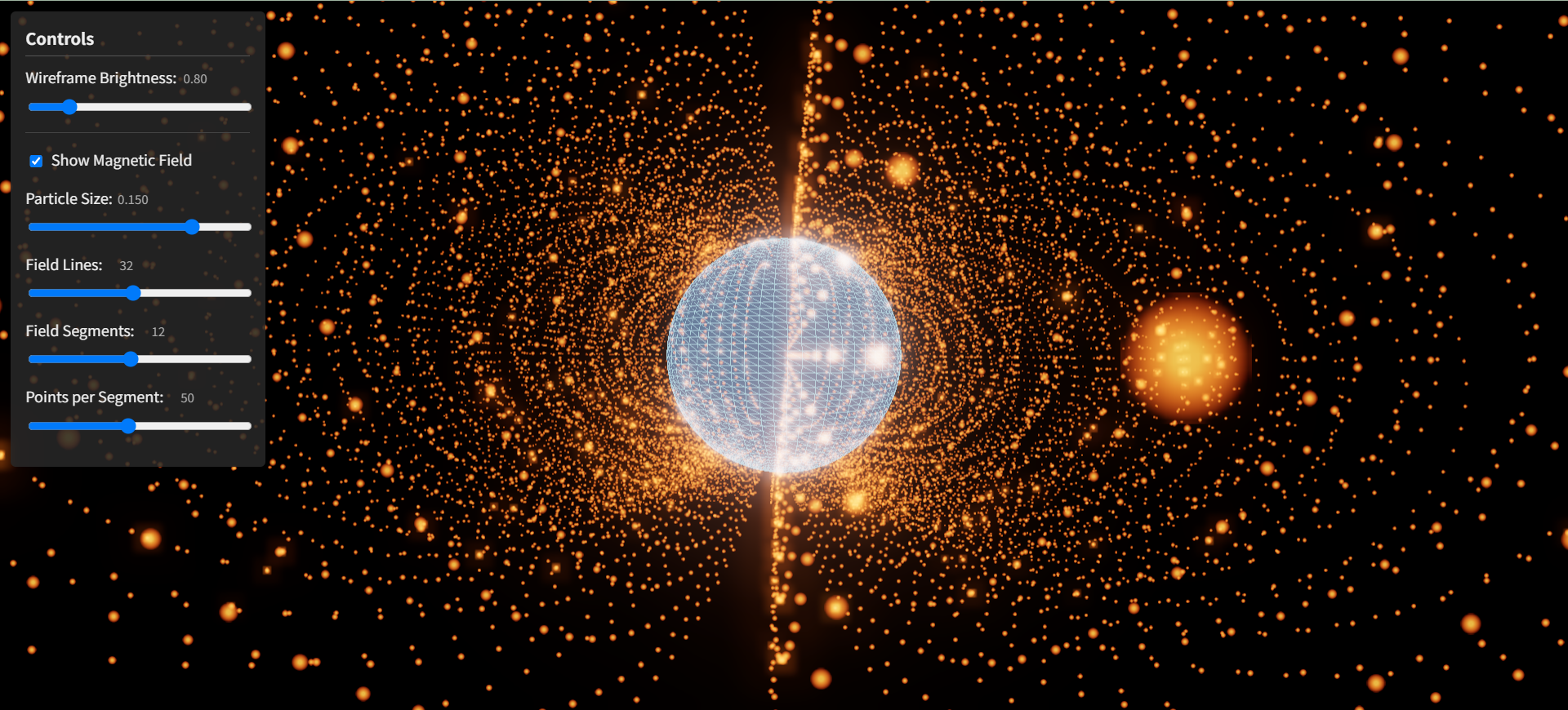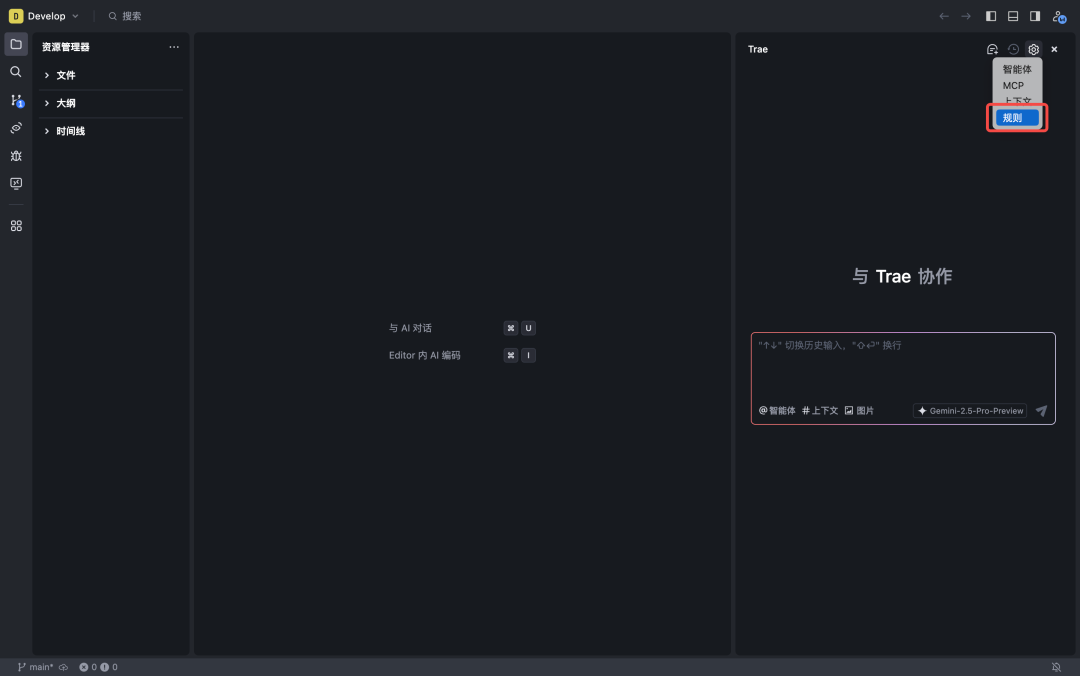Руководство по началу работы с Bit Flows: учебник для начинающих
В этом документе содержится информация о Битовые потоки Пошаговое руководство по созданию автоматизированного рабочего процесса в В нем показано, как использовать WordPress ответить пением "Обновление статуса в посте" событие устанавливает триггер и связывает его с Google Таблицы операции при интеграции. Пользователи узнают, как собирать данные об ответах, наносить поля на карту и устанавливать необходимые настройки для интеграции. С помощью этого рабочего процесса при изменении статуса поста WordPress (например, с черновика на публикацию) данные о посте автоматически добавляются в виде новой строки в Google Sheets. Это экономит время и сокращает объем ручной работы.
Comments Off on Bit Flows кажется попыткой упростить автоматизацию рабочих процессов, но действительно ли она "экономит время" и "сокращает ручную работу", как это рекламируется? Это зависит от того, насколько пользователи знакомы с Google Cloud Console и готовы тратить время на настройку сложных API-ключей.
Создание нового рабочего процесса
Чтобы создать новый рабочий процесс, сначала щелкните Bit Flows на панели Потоки . Затем нажмите Создать рабочий процесс кнопка. Вам будет предложено ввести имя рабочего процесса. После ввода имени нажмите кнопку Создать . Это создаст новый рабочий процесс и перенаправит вас на страницу Визуальный редактор рабочих процессов В нем вы можете настроить свой рабочий процесс.
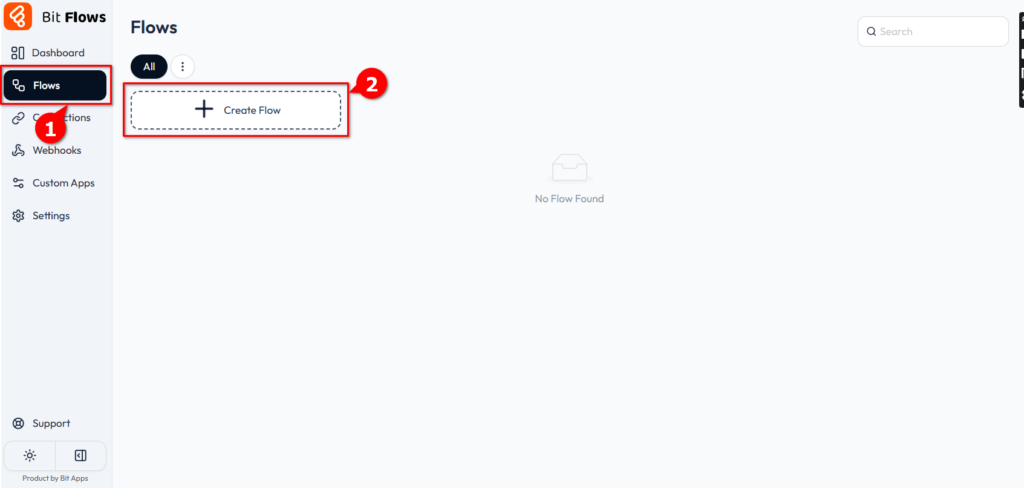
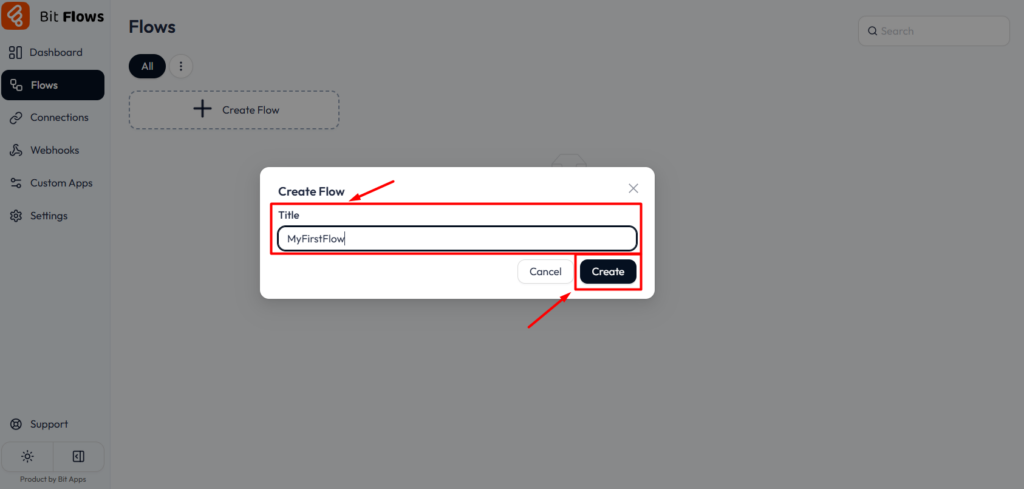
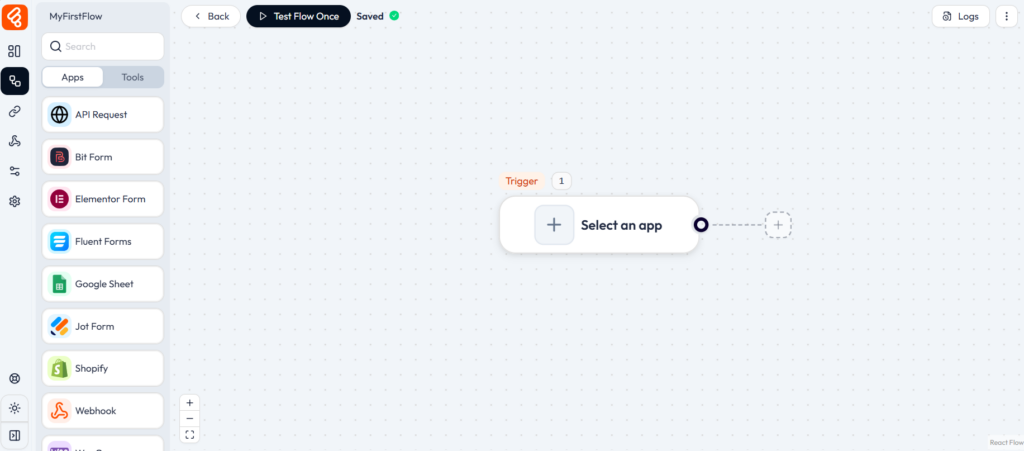
Выберите приложение для запуска
Триггерный шаг это начальная точка рабочего процесса, которая предоставляет необходимые данные или выполняет задачу в заранее определенное время. Чтобы выбрать приложение, нажмите Выберите приложение , а затем щелкните на нужном приложении. В этом примере мы выберем WordPress в качестве спускового крючка.
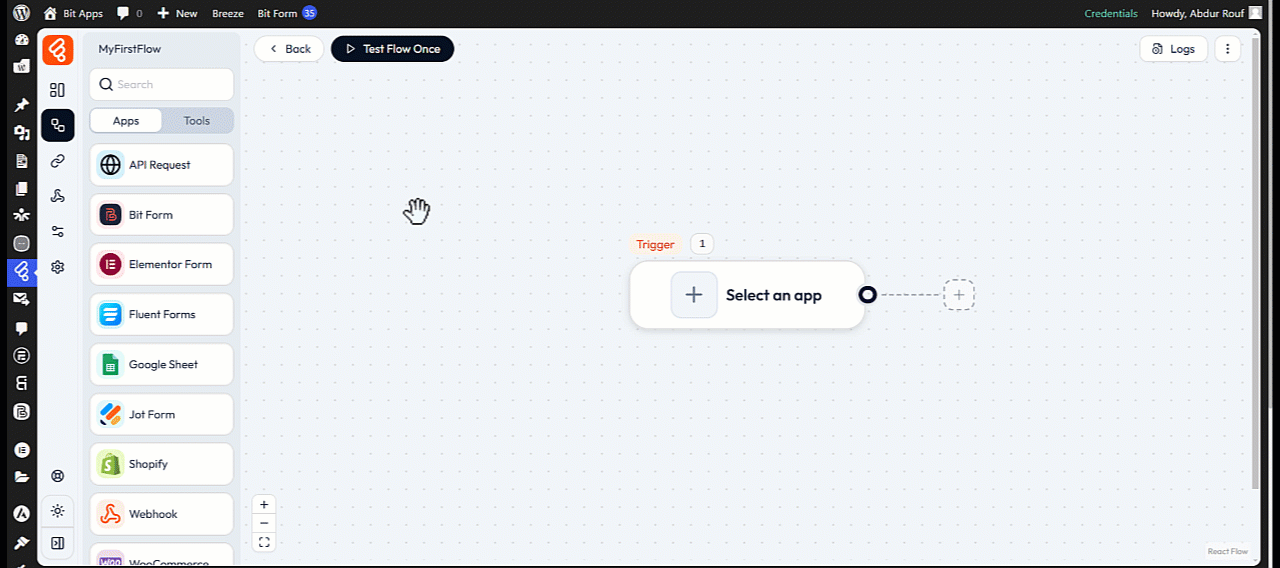
Выберите события приложения, которые будут запускать рабочий процесс
После выбора приложения-триггера (WordPress) для вашего рабочего процесса вы увидите список событий, доступных для следующего шага. Выберите событие триггера, чтобы продолжить. В этом примере мы выберем Обновление статуса сообщения в качестве триггерного события WordPress.
Если вы хотите, чтобы что-то происходило при каждом изменении статуса сообщения, вы можете использовать функцию WordPress " Обновление статуса сообщения " триггер. Например, при изменении статьи с "Черновика" на "Опубликованную" или "В ожидании рассмотрения" этот триггер активируется и инициирует последующие шаги рабочего процесса, такие как отправка электронного письма или обновление системы. или обновление системы.
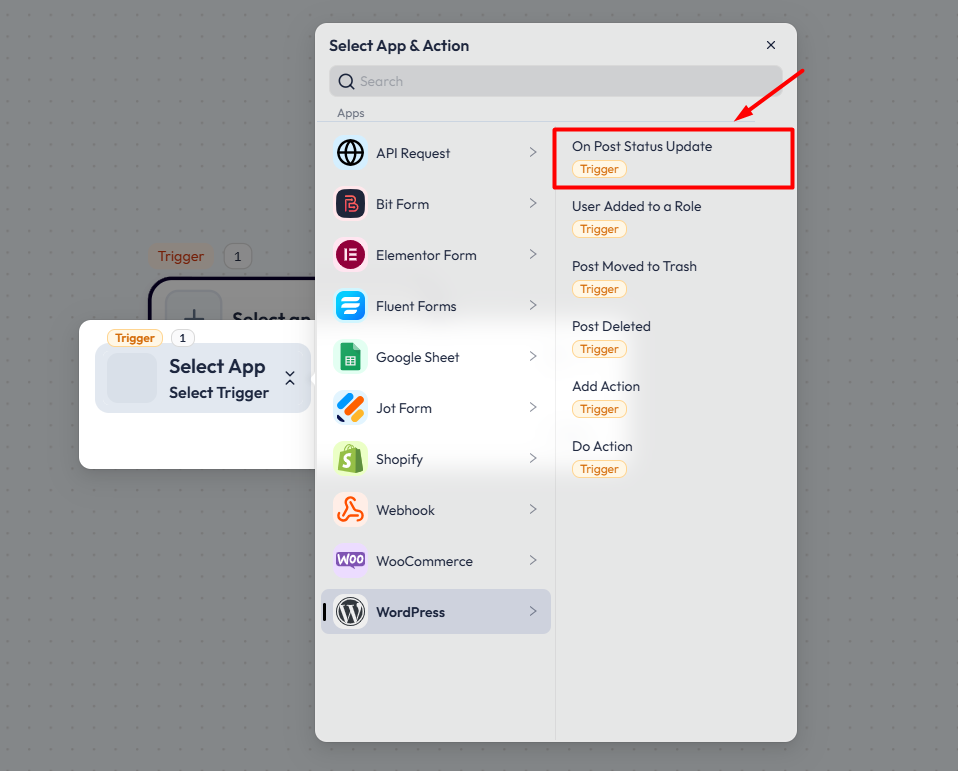
Другие параметры конфигурации
Если вы выберете триггеры WordPress, как мы это сделали в Обновление статуса сообщения событий, вам также потребуется настроить другие параметры. Система попросит вас выбрать Тип должности и конкретный Пост . В этой демонстрации мы выберем Пост в качестве типа сообщения и выберите Lorem Ipsum Demo article as Post. Это означает, что триггер будет запускаться каждый раз, когда статус этой статьи изменится.
Вы можете выбрать несколько триггеров Типы постов ответить пением Посты . Кроме того, вы можете использовать Пользовательский тип поста чтобы удовлетворить ваши конкретные потребности.
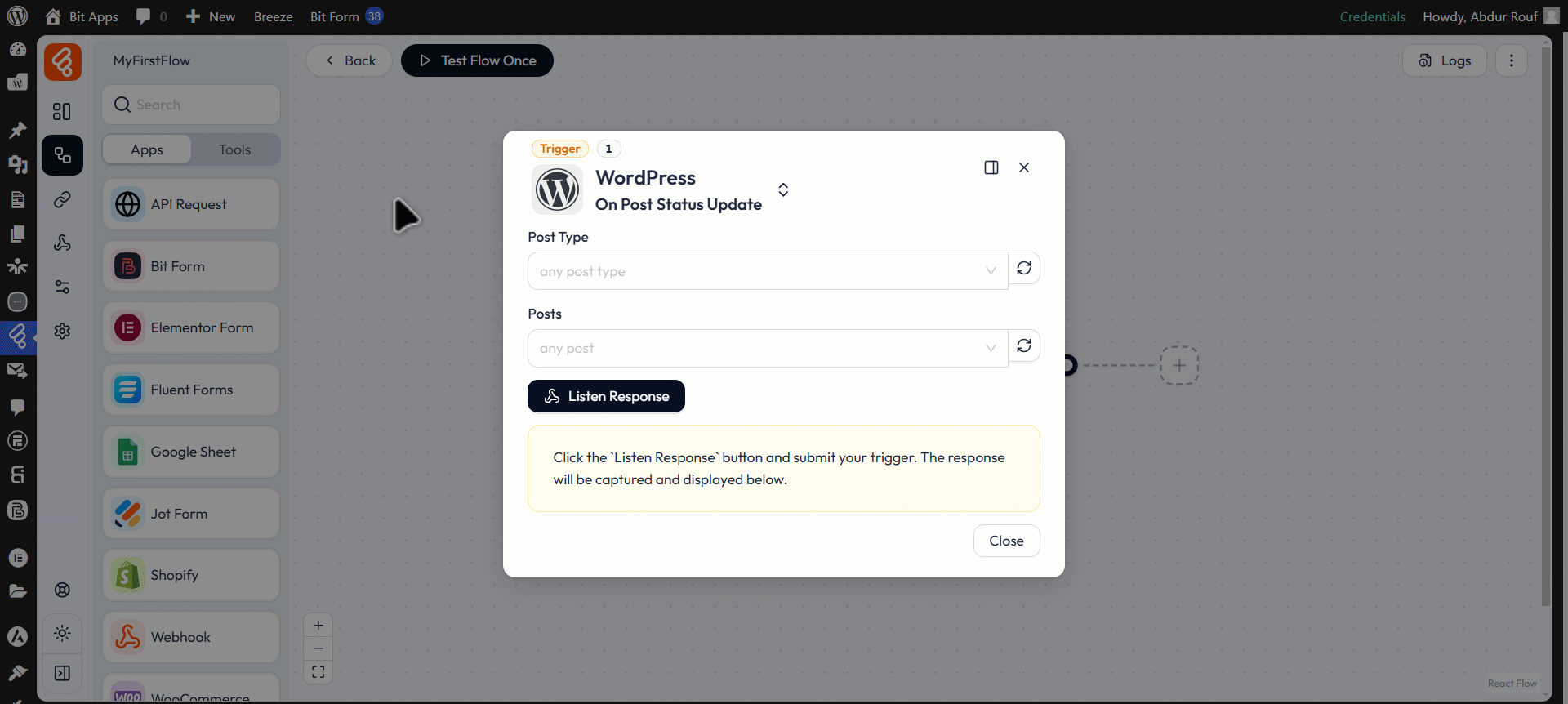
В зависимости от выбранного приложения и события триггера вам может потребоваться настроить триггеры для дальнейшей кастомизации и настройки. Например, если вы выберете "Формы", вам будет предложено выбрать конкретную форму; если вы хотите применить его ко всем формам, вы также можете выбрать параметр Любая форма .
Ответ на захват
Теперь вам нужно захватить ответ, который будет использоваться для сопоставления с различными точками данных в последующих шагах рабочего процесса. Нажмите кнопку Ответ на захват кнопку и завершите запуск события. В этом примере мы нажали на кнопку Ответ на захват и продемонстрирует статью Lorem Ipsum Состояние Проект измениться на Опубликовать (Используется здесь только в демонстрационных целях. (WordPress используется здесь только в демонстрационных целях. Вам нужно будет отправлять данные в триггер из выбранного приложения, в зависимости от конфигурации этого приложения). Для получения более подробной информации смотрите видео ниже.
После завершения нажмите Закрыть Кнопка.Поздравляю! Вы успешно настроили триггер.
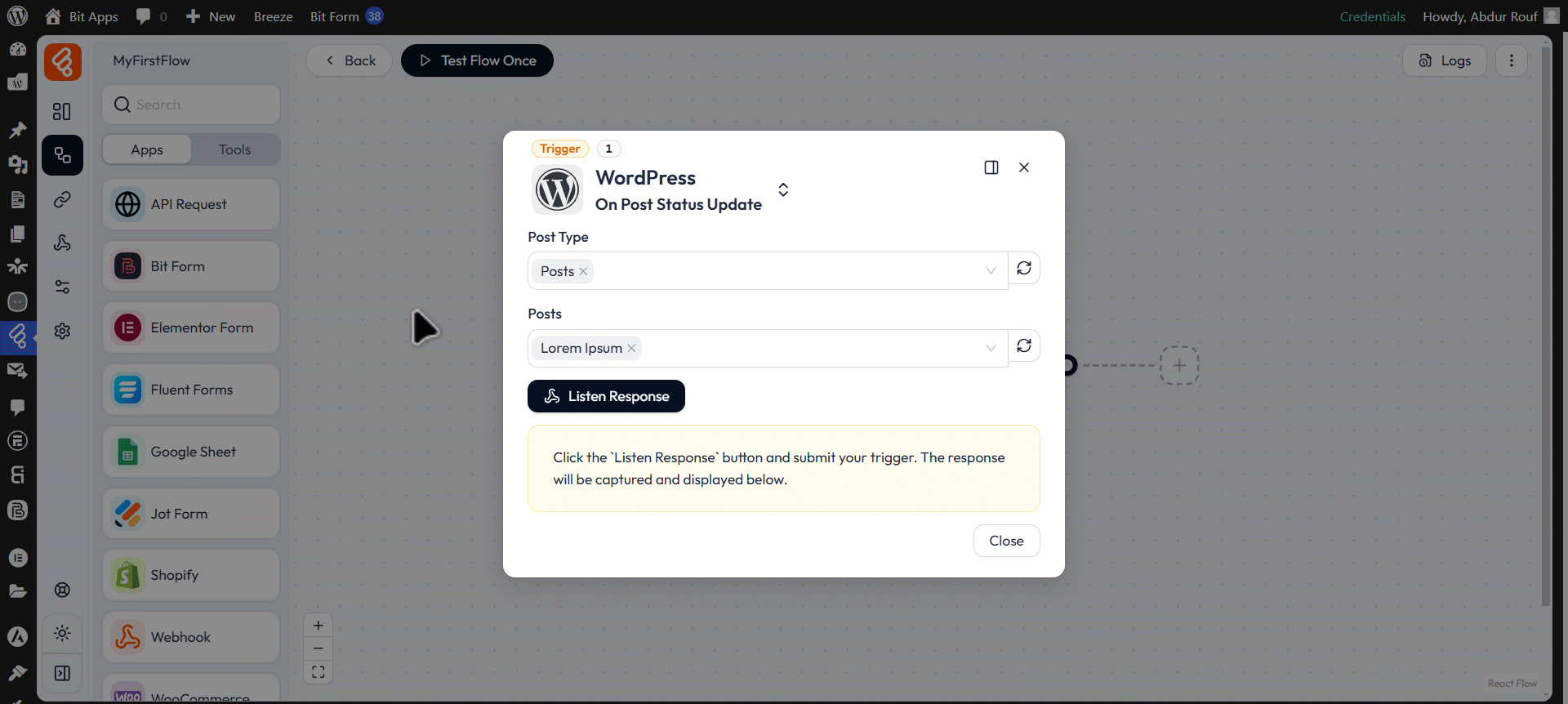
Захват ответа необходим, поскольку позволяет понять и сопоставить данные, полученные от триггера. Когда происходит событие триггера, данные, связанные с этим событием (например, данные о пользователе, ввод формы или информация о посте), отправляются в рабочий процесс. Захватите этот отклик:
- Идентификационные данные : Это поможет вам увидеть, какие именно данные отправляет триггер.
- Подготовка к составлению карты : позволяет сопоставить эти данные с соответствующим полем на шаге действия (например, добавить строку в Google Sheets или отправить электронное письмо).
- Обеспечение точности : Убедитесь, что триггер настроен правильно и отправляет ожидаемые данные.
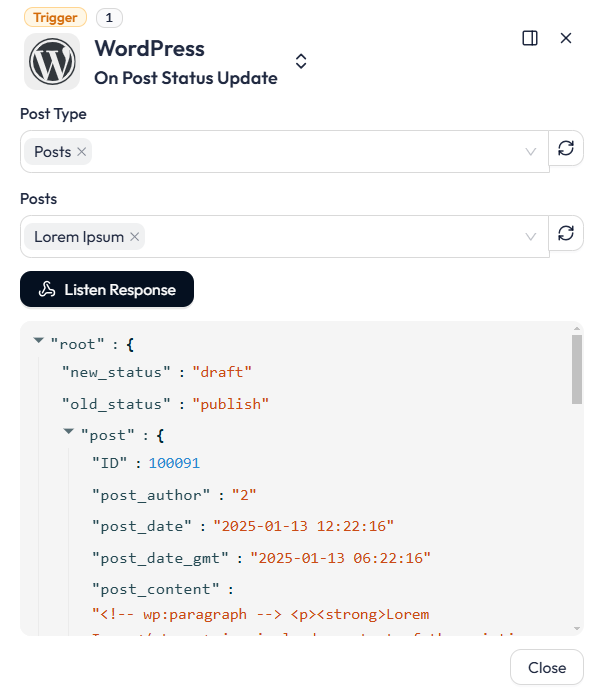
После получения ответа:
- Просмотр данных : Просмотрите поля захваченных данных, чтобы узнать, какая информация доступна.
- картографические данные : Используйте захваченные поля данных, чтобы сопоставить их с соответствующими полями на шаге действия. Пример:
- Сопоставьте "Имя" в ответе триггера со столбцом "Имя" в Google Sheets.
- Рабочий процесс тестирования : Проведите тест, чтобы убедиться, что данные правильно передаются от триггера к шагу действия.
- Завершение рабочих процессов :: Сохраняйте и активируйте рабочие процессы, чтобы они запускались, как положено, при наступлении триггерного события.
Комментарий: Шаг "Захват отклика" может показаться техническим, но на самом деле он заключается в том, что пользователь вручную запускает событие, чтобы система могла "изучить" структуру данных. Это может показаться немного неуклюжим, но для новичков визуализация структуры данных может оказаться очень полезной.
Добавить процедуру
После настройки триггера вы можете продолжить добавлять рабочие процессы в Шаги к действию . Шаг действия определяет, что произойдет при выполнении триггера. Вы можете выбирать из множества приложений и действий для выполнения таких задач, как отправка данных, обновление записей или уведомление пользователей.
Чтобы добавить шаг действия в рабочий процесс:
- Нажмите на кнопку "+"
В конструкторе рабочих процессов найдите и щелкните рядом с шагом триггера в + кнопка. Это добавит новый шаг в рабочий процесс и откроет окно Выбор приложения для действий Всплывающее окно. - Поиск нужного приложения
Во всплывающем окне найдите приложение, которое вы хотите использовать в этом шаге. Когда вы найдете его, щелкните имя приложения, чтобы выбрать его. - Настройка параметров приложения
После выбора приложения появится всплывающее окно настроек. Здесь необходимо выбрать событие действия. Затем настройте параметры и параметры, необходимые для правильной работы приложения на этапе рабочего процесса.
Повторите эти шаги для всех остальных действий, которые вы хотите включить в рабочий процесс.
В демонстрационных целях мы покажем вам, как отправлять данные на Google Таблицы .
Отправка данных в Google Sheets
Добавление шагов
Чтобы добавить действие, нажмите на значок плюса (+) рядом с триггером. Это добавит новый шаг в ваш рабочий процесс.
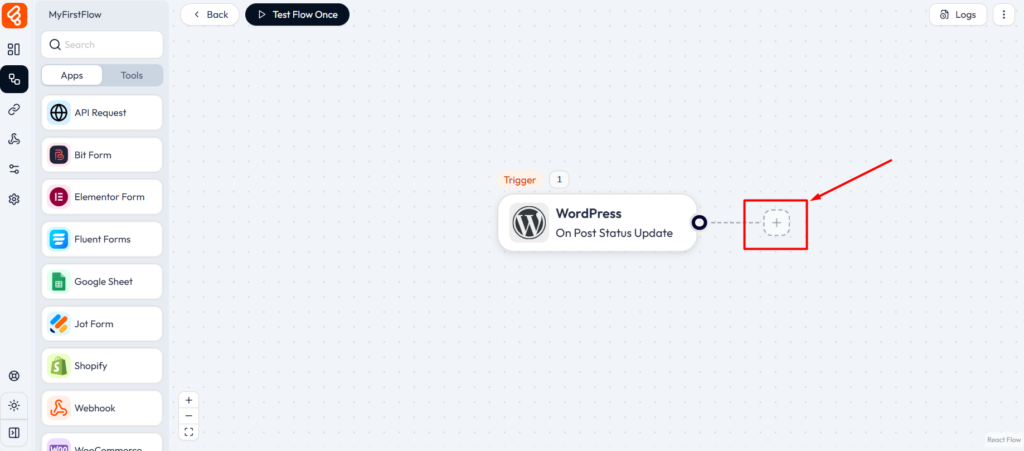
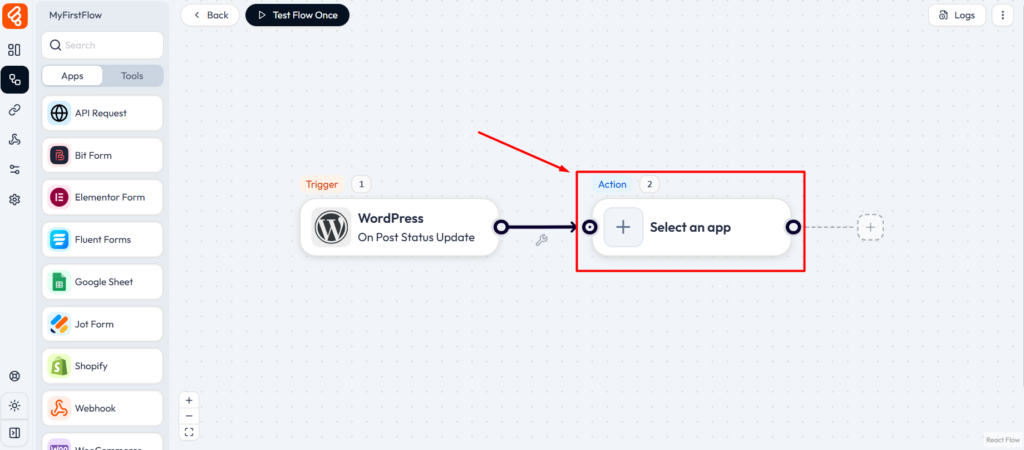
Выберите приложение
После добавления шага действия необходимо выбрать приложение, в которое будут отправляться данные. Чтобы выбрать приложение, нажмите значок плюса (+) на шаге действия. Откроется всплывающее окно со списком всех доступных приложений.
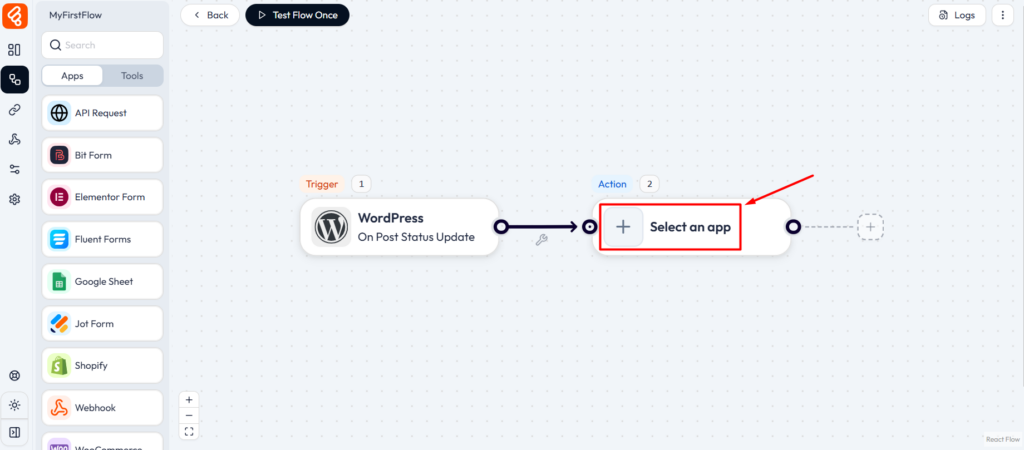
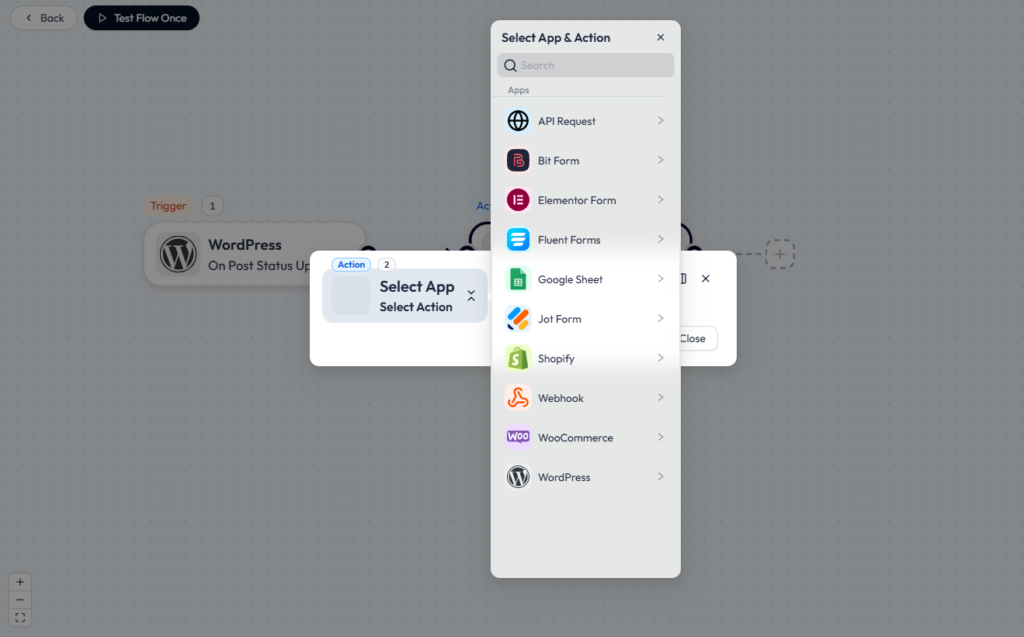
В списке приложений можно выбрать нужное действие. Можно также выполнить поиск приложения, в которое нужно отправить данные. В этом примере в качестве действия мы выберем Google Sheets.

Выбор событий действий приложения
Если вы выберете Google Sheets в качестве действия, как это сделали мы, вы увидите доступные события, которые могут быть выполнены. Например, если щелкнуть Google Sheets, доступными событиями будут " Добавьте ряд. " Это означает, что строка с вашими данными будет добавляться в Google Sheets каждый раз, когда срабатывает событие триггера.
Приложение может иметь несколько событий запуска или действия. Вам нужно выбрать приложение и событие в соответствии с вашими потребностями.
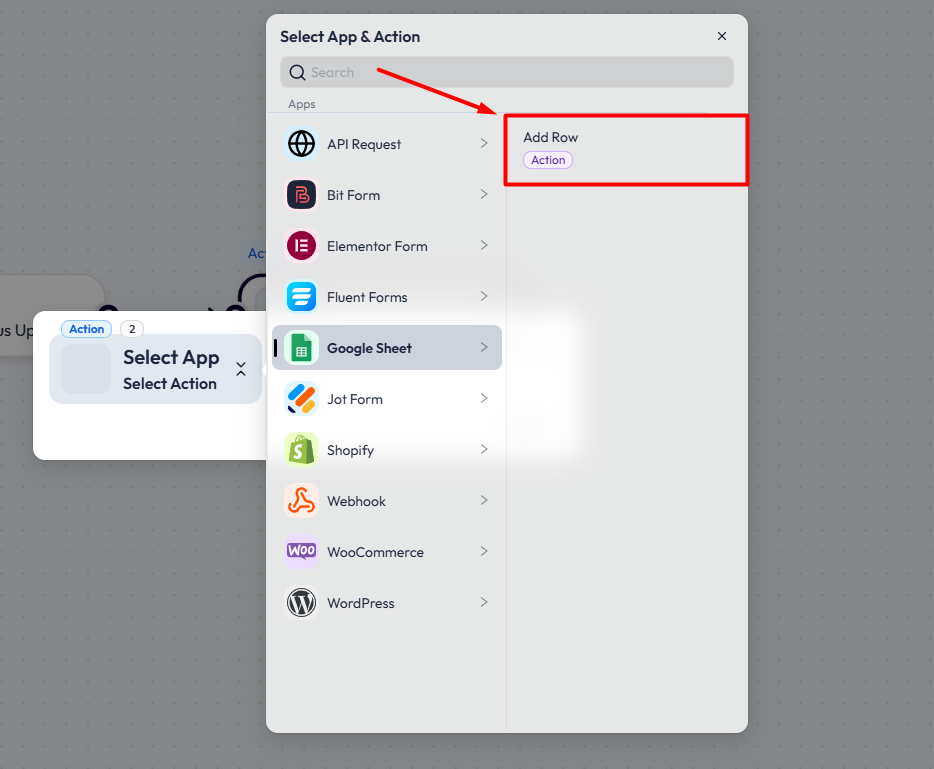
Добавить соединение
Выберите " Добавить строку ", вам будет предложено выбрать соединение. Нажмите " Добавить ", чтобы создать новое соединение. Вам нужно будет ввести имя приложения Google Console Идентификатор клиента ответить пением Секрет клиента . Кроме того, вы можете задать имя подключения для последующей идентификации. Помните, что вам не нужно снова подключаться к одному и тому же аккаунту Google. В следующий раз просто выберите подключение из выпадающего списка.
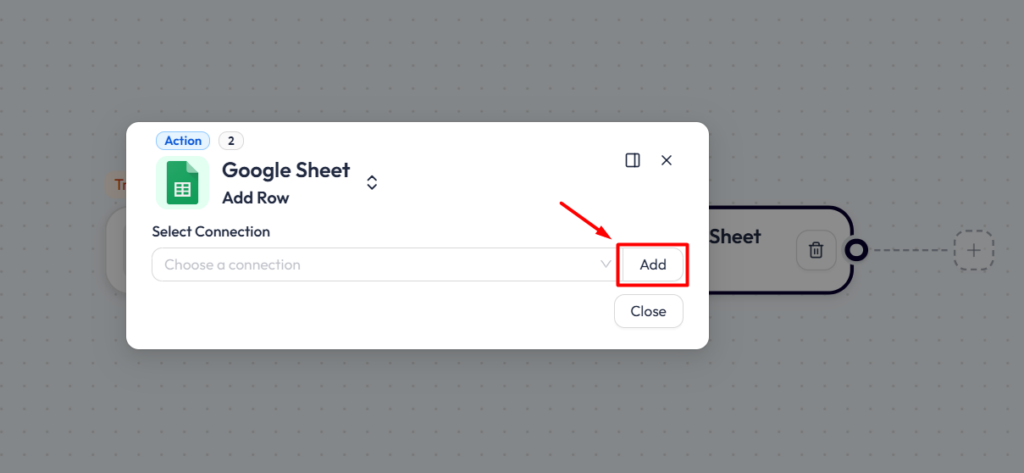
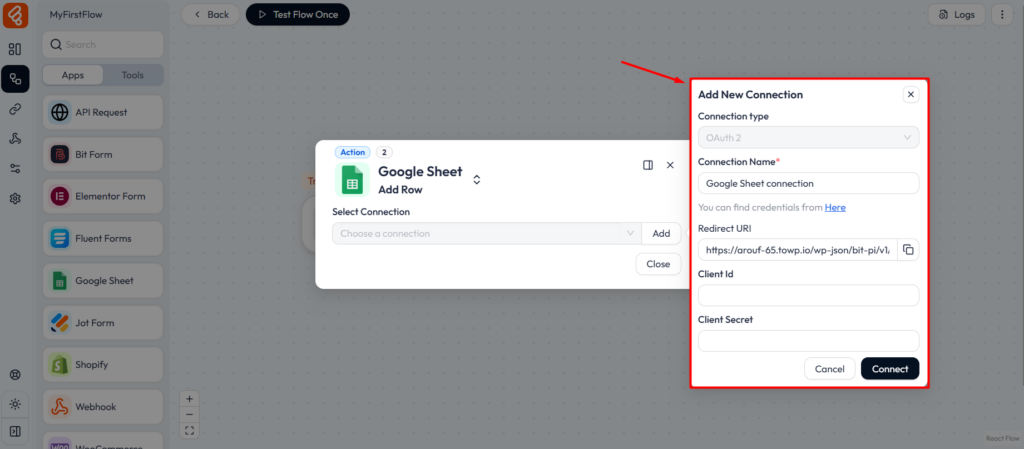
Получение идентификатора клиента и секрета клиента
Чтобы получить идентификатор клиента и секрет клиента, вам нужно перейти в Google Cloud Console и создать приложение.
- Перейдите в Google Cloud Console
- показать (билет) Консоль облачных вычислений Google и войдите в систему, используя свою учетную запись Google.
- Создайте проект или выберите существующий проект
- Если у вас еще нет проекта, нажмите Создать проект и следуйте подсказкам, чтобы настроить его.
- Если у вас есть существующий проект, выберите его в списке проектов.

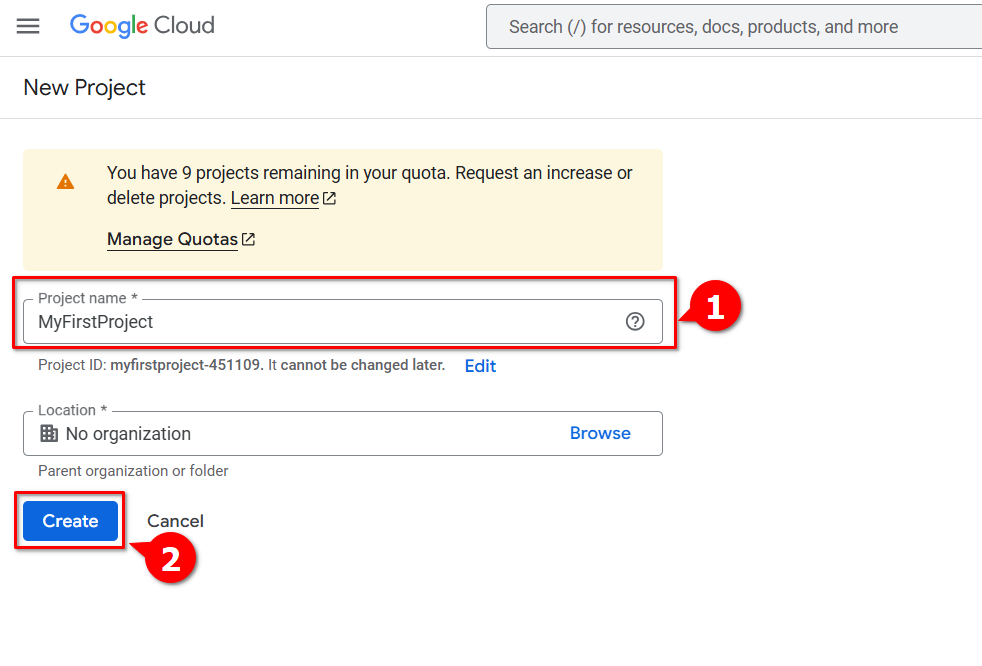
- Включение API
- Теперь перейдите в раздел " API и сервисы ."
- Поиск и включение API Google Drive ответить пением API Google Sheets https://bit-integrations.com/wp-docs/actions/google-sheets-integrations/#2-enable-apis https://flowfy.io/users-guide/action/ connect-google-sheets-to-shopify/#2-enable-apis https://arouf-65.towp.io/docs/bit-flows/flows/google-sheets/#2-enable-apis
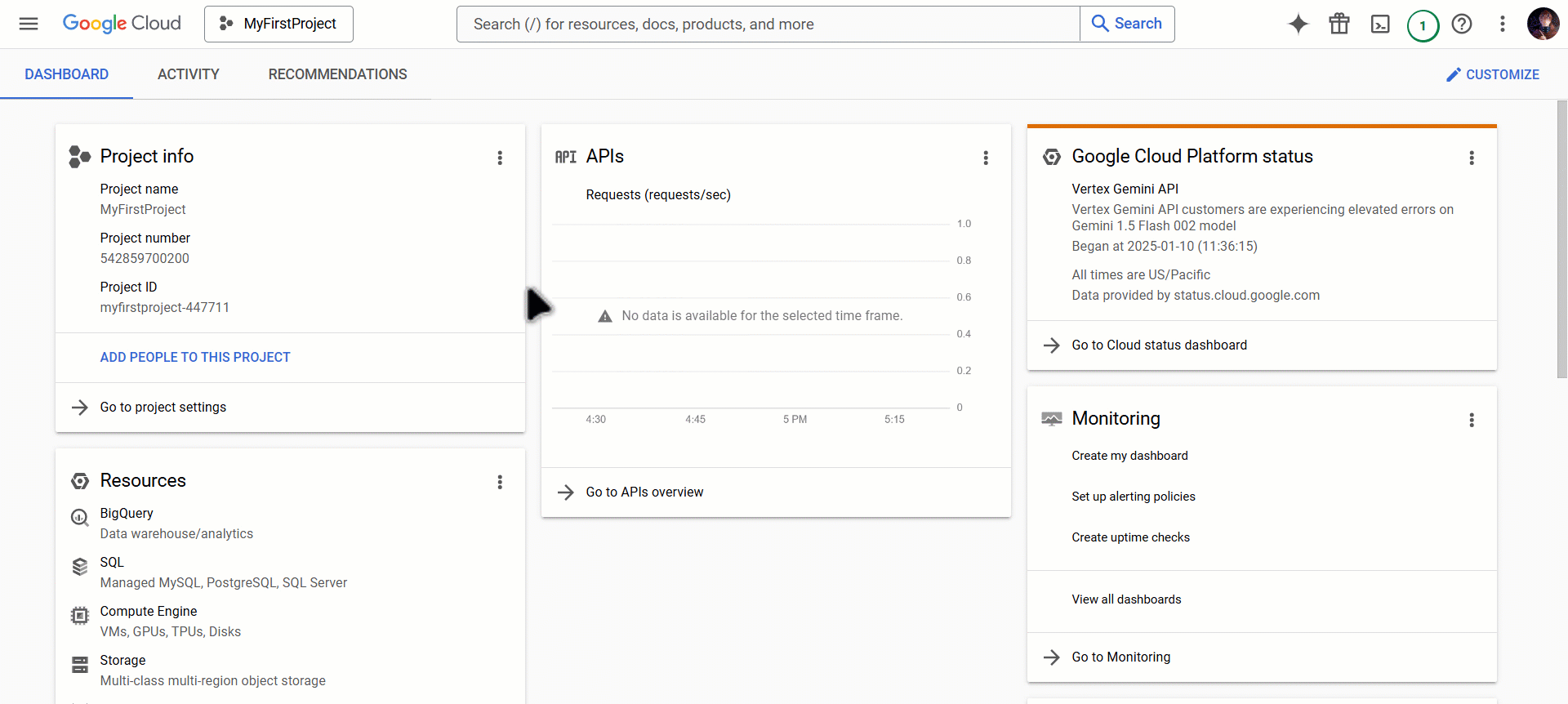
- Настройка экрана согласия
- Перейдите к разделу "Настройка экрана согласия".
- Нажмите на Обзор OAuth в разделе "Начать" .
- записывать данные в поле (в анкете или веб-форме) Информация о приложении, аудитория, контактная информация а затем нажмите кнопку Отделка .
- щелчок (с помощью мыши или другого указывающего устройства) Создать .
- Опубликуйте приложение.
- В левом меню нажмите Аудитория ответить пением Опубликуйте приложение .
- Создайте клиента.
- В левом меню перейдите к пункту Клиенты и нажмите "СОЗДАТЬ КЛИЕНТА".
- опция Веб-приложение в качестве типа приложения.
- импорт Имя .
- Добавьте свой Авторизованные источники JavaScript ответить пением Авторизованные URI перенаправления (находится на странице Интеграция).
- Включите доступ к данным.
- В разделе "Область действия" нажмите кнопку " Добавление или удаление диапазонов ." Добавьте следующие области. Затем нажмите " Обновление ."
- https://www.googleapis.com/auth/drive
- https://www.googleapis.com/auth/drive.file
- https://www.googleapis.com/auth/drive.metadata
- https://www.googleapis.com/auth/spreadsheets
- https://www.googleapis.com/auth/userinfo.profile
- https://www.googleapis.com/auth/userinfo.email
- Прокрутите страницу вниз и нажмите кнопку Сохранить .
- В разделе "Область действия" нажмите кнопку " Добавление или удаление диапазонов ." Добавьте следующие области. Затем нажмите " Обновление ."
При добавлении диапазонов вы можете увидеть несколько ограниченные диапазоны . После их добавления ваша интеграция будет работать, но если вы столкнетесь с какими-либо ошибками, вам нужно будет проверьте приложение . Для этого перейдите в левую часть Центр верификации и завершите процесс проверки.
Узнайте больше: Проверка приложений в облаке Google

- Создайте идентификатор клиента и секрет клиента
- Перейдите в раздел "Учетные данные".
- щелчок (с помощью мыши или другого указывающего устройства) Действие ниже Скачать иконки .
- Будет всплывающее окно На дисплее отобразится ваш Идентификатор клиента ответить пением Секрет клиента .
- сделать копию Эти полномочия.
- отметьте их вставить (в смысле "скопировать и вставить") до (времени) страница интеграции в соответствующем поле на

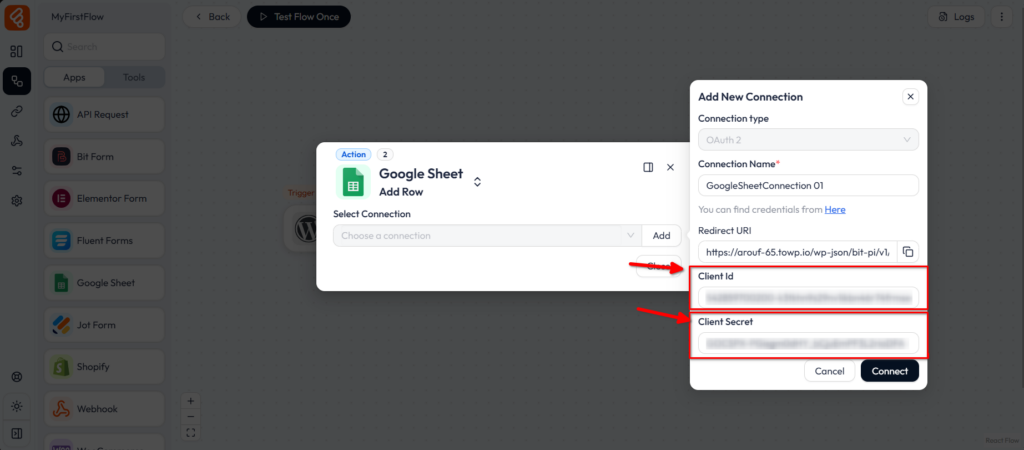
После успешного ввода идентификатора клиента Google Sheets и секрета клиента нажмите кнопку " Подключайтесь "Продолжайте. Затем выполните следующие действия:
- Выберите свой аккаунт Google.
- Нажмите " Расширенный ."
- Нажмите " Перейти к "
- Нажмите " Продолжить ."
- Предоставьте необходимые разрешения (в данном примере выбраны все разрешения).
- Теперь ваше соединение с Google Таблицами успешно установлено.
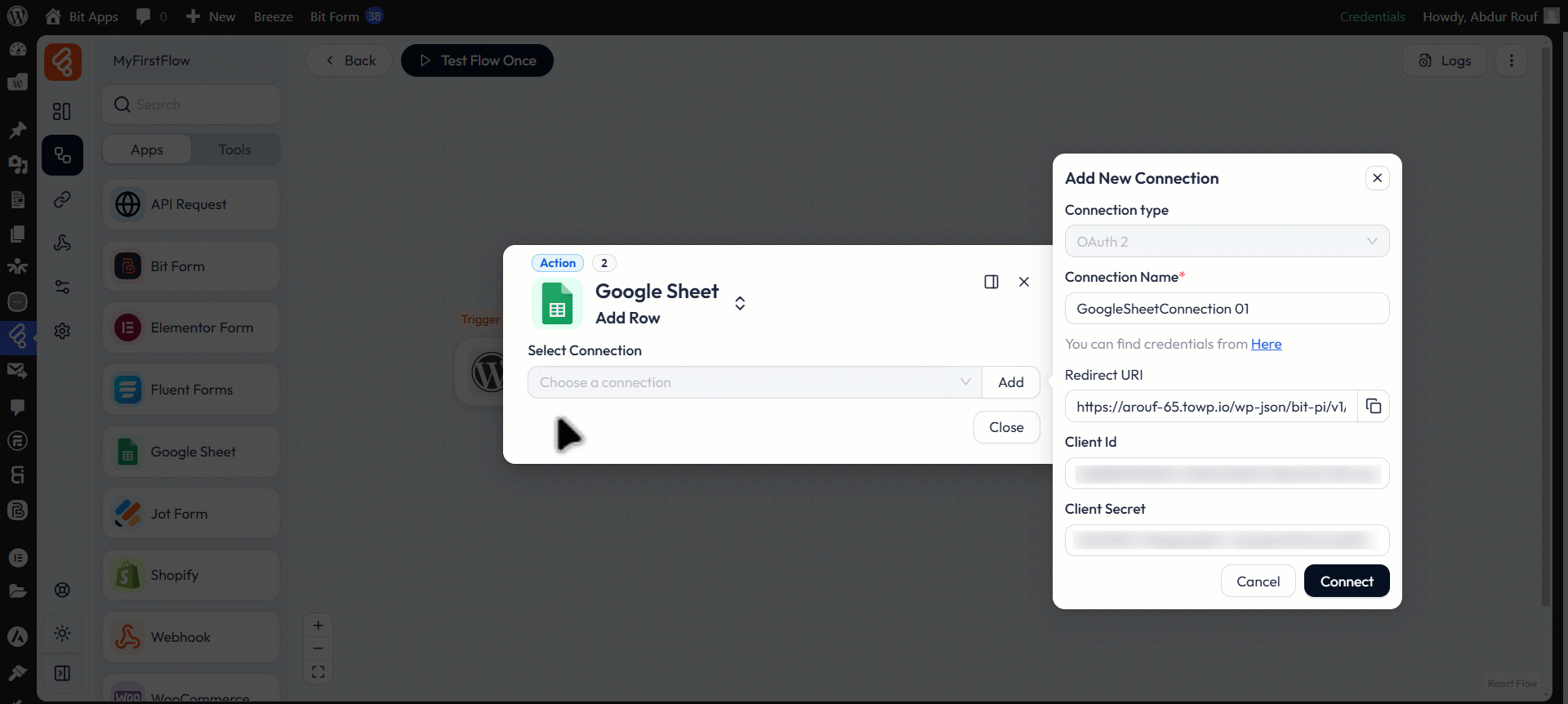
Поздравляю! Вы успешно подключили приложение Google Console к Bit Flows.
Комментарии: Настроить интеграцию с Google Sheets **"легко "**! Пользователи должны быть наполовину экспертами Google Cloud, чтобы выполнить эти шаги. Для тех, кто не знаком с API и OAuth 2.0, это просто кошмар, и Bit Flows стоит задуматься об упрощении этого процесса или, по крайней мере, о предоставлении более подробных и удобных инструкций.
После того как Bit Flows успешно подключится к вашему приложению Google, вновь созданное соединение будет автоматически " Выберите соединение " в разделе "Выбор".
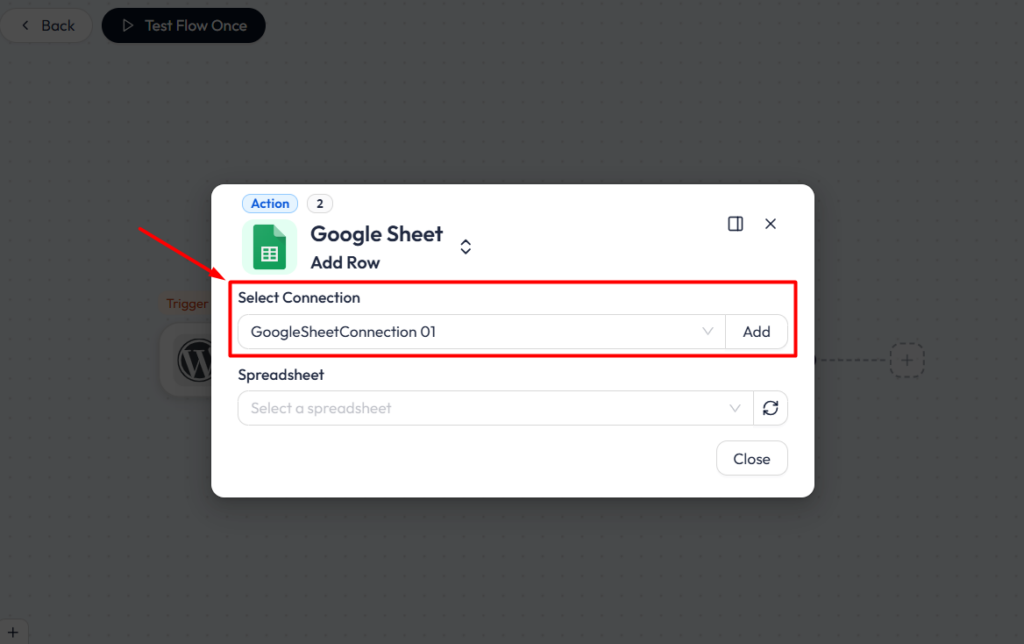
После подключения к Google Sheets вам нужно будет выбрать свою электронную таблицу. Если у вас несколько электронных таблиц, выберите таблицу, которую вы хотите использовать для этой операции.
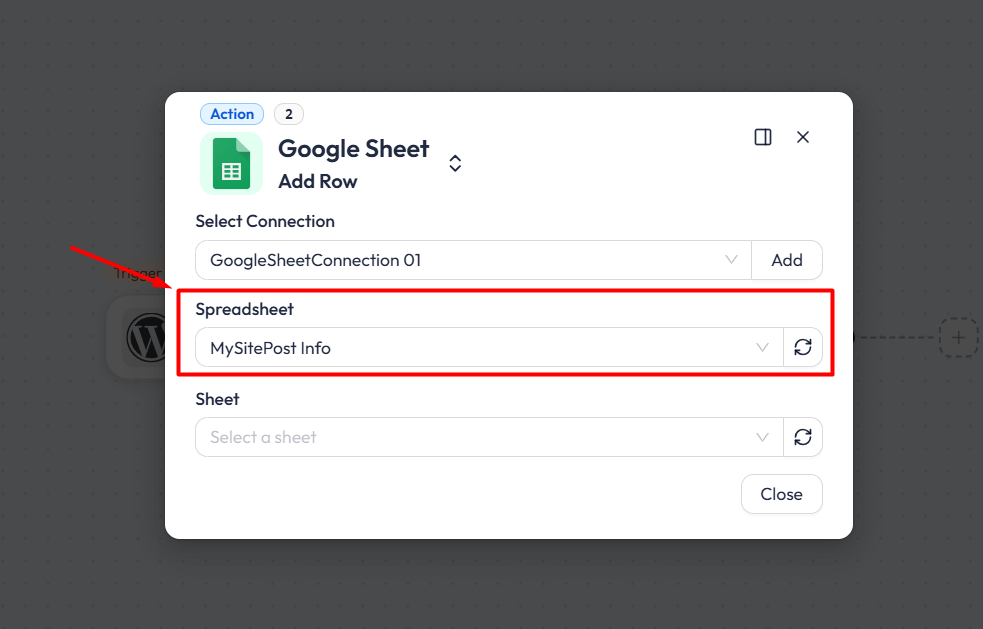
После выбора электронной таблицы вам нужно будет выбрать конкретный рабочий лист в ней. Поскольку электронная таблица может содержать несколько рабочих листов, выберите тот рабочий лист, который вы хотите использовать для этой операции. Здесь у нас два доступных рабочих листа, и мы выберем рабочий лист "arouf.towpSite".
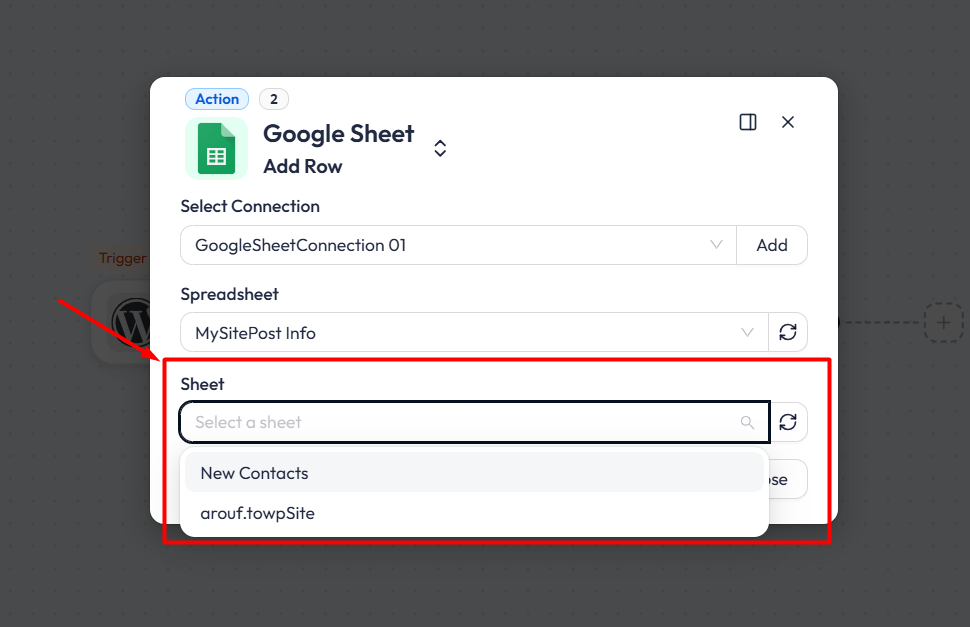
После выбора рабочего листа необходимо сопоставить поля триггера с полями действия, в данном случае Google Sheets. Чтобы сопоставить поля, нажмите кнопку Добавить строку кнопку. Вы увидите два поля: Колонка ответить пением Значение .
- в отношении Колонка Выберите столбцы из выбранной вами электронной таблицы.
- в отношении Значение и сопоставляет его с соответствующим полем отклика триггера, в данном случае с полем WordPress Обновление статуса сообщения события. Кроме того, вы можете использовать Поток , и Математика , и Строка возможно Система и другие опции для получения пользовательских значений или выполнения вычислений.
Поздравляю! Вы успешно установили Google Sheets в качестве действия.
Комментарий: Сопоставление полей - важный шаг для средств автоматизации, и Bit Flows, похоже, обеспечивает базовые возможности. Однако для более сложного преобразования и обработки данных пользователям, возможно, придется искать более продвинутые инструменты или писать собственный код.
После настройки триггеров и действий вы можете протестировать поток, чтобы убедиться, что интеграция работает правильно. Для этого просто нажмите кнопку Однократное тестирование потока . Затем завершите инициирование события, в данном случае WordPress Обновление статуса сообщения . Чтобы продемонстрировать это, давайте изменим состояние статьи и понаблюдаем за результатами.
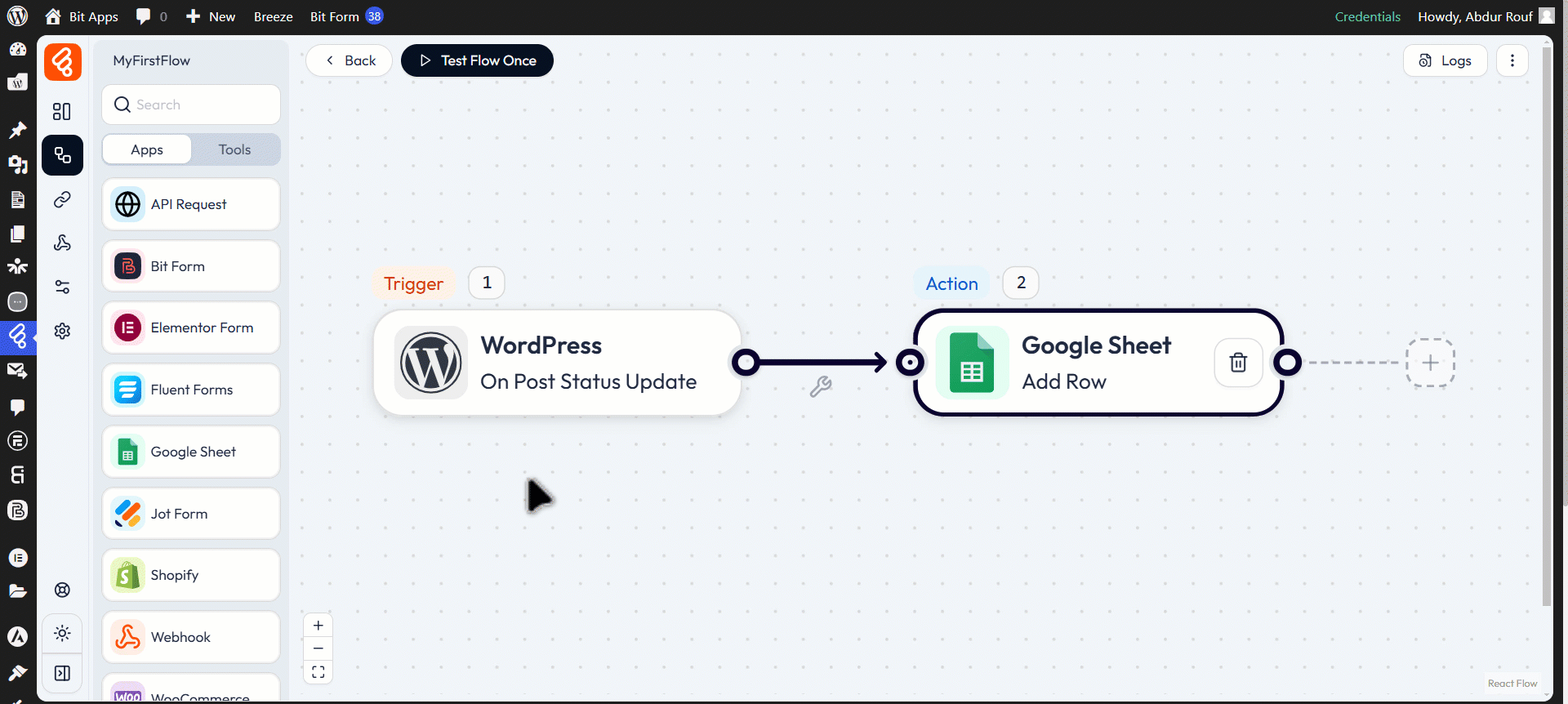
Журнал интеграции
Вы можете просматривать журналы интеграции, чтобы отслеживать активность потока. Чтобы просмотреть журналы, нажмите кнопку Журналы кнопка. Там будут отображены все журналы, относящиеся к этому потоку.
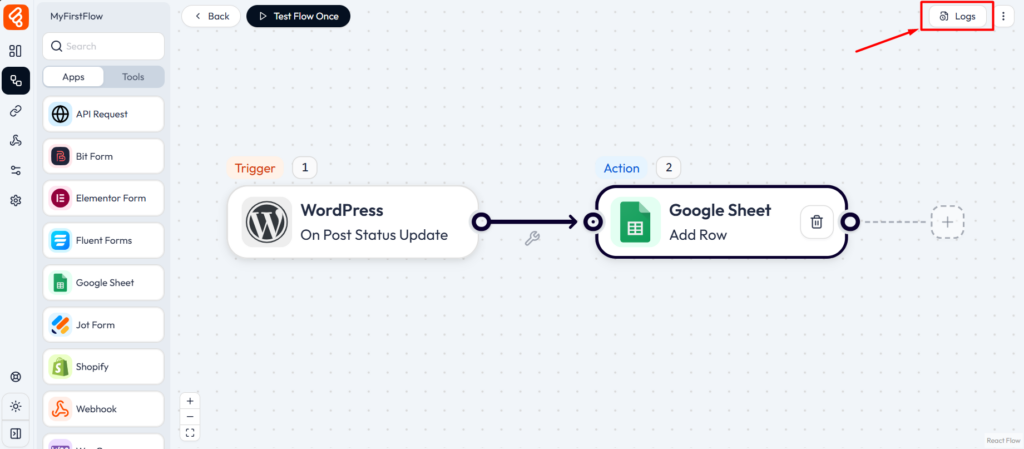
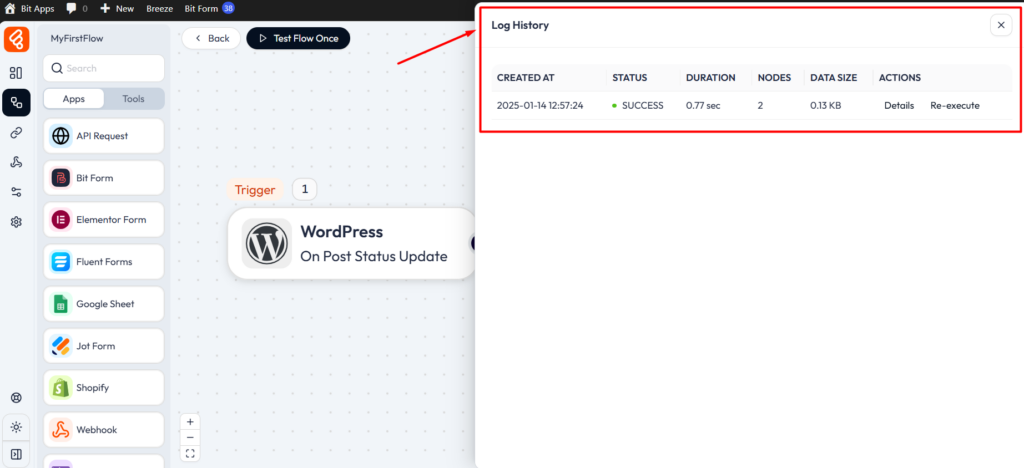
© заявление об авторских правах
Авторское право на статью Круг обмена ИИ Пожалуйста, не воспроизводите без разрешения.
Похожие статьи

Нет комментариев...